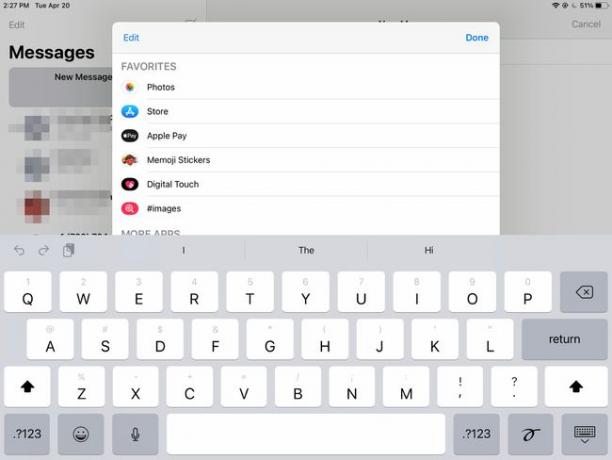Kuidas iMessage'i iPadis seadistada
Mida teada
- iMessage'i seadistamiseks minge aadressile Seaded > Sõnumid ja veenduge, et suvand iMessage on sisse lülitatud (roheline).
- Puudutage Saada ja vastu võtta telefoninumbrite ja e-posti aadresside valimiseks või valiku tühistamiseks, mille kaudu sõnumeid vastu võtta.
- Toksake uues sõnumis Fotod, Apple Pay, Pildidja palju muud, et saata oma iMessage'is rohkemat kui lihtsalt teksti.
See artikkel selgitab, kuidas iMessage'i iPadis seadistada. Juhised kehtivad iOS 8.1 või uuema versiooniga seadmetele.
Kuidas iMessage'i seadistada
Rakenduse iMessage seadistamiseks iPadis peate rakenduses tegema mõned muudatused Seadete rakendus. Siin on, kuidas seda teha.
Puudutage Seaded (hammasrattaikoon) oma iPadi avaekraanilt.
-
Kerige alla ja puudutage Sõnumid.
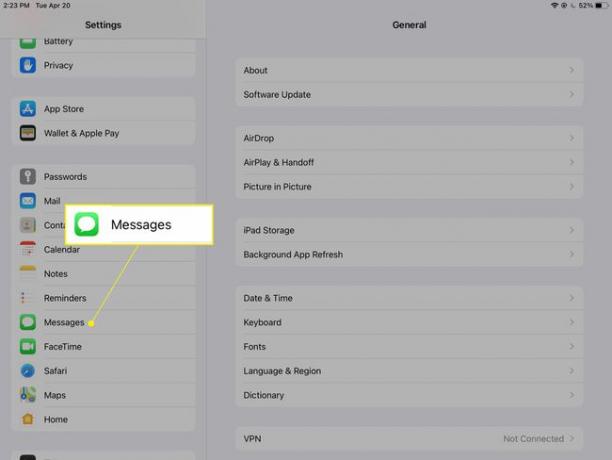
-
Veenduge, et iMessage oleks sisse lülitatud.
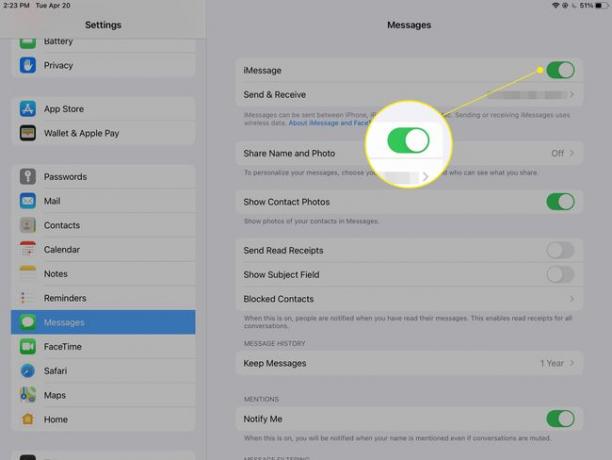
Kui teil palutakse, logige sisse oma Apple kasutajatunnus.
-
Puudutage Saada ja vastu võtta et konfigureerida, kuidas teised teiega iMessage'i kaudu ühendust saavad.
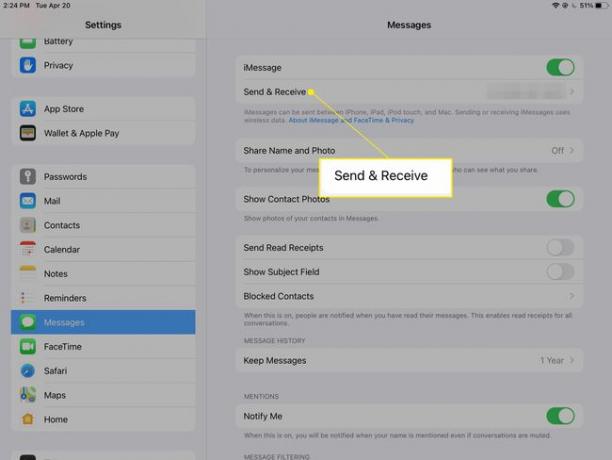
-
Näete saadaolevaid telefoninumbreid ja e-posti aadresse, mille kaudu inimesed saavad teiega iMessage'i kaudu ühendust võtta. Puudutage telefoninumbreid ja e-posti aadresse, mida soovite sõnumite vastuvõtmiseks kasutada. Peate sellel ekraanil kontrollima vähemalt ühte sihtkohta.
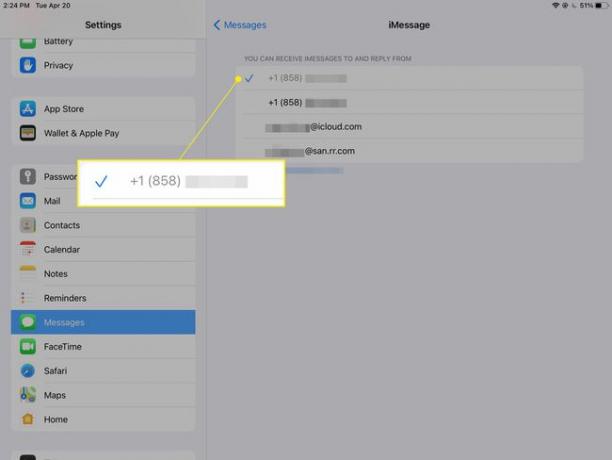
Veenduge, et kõik telefoninumbrid, mis ei kuulu teile, on märkimata, et pereliikmed ei saaks teile mõeldud sõnumeid.
Olete iMessage'i seadistanud ja saate nüüd kasutada rakendust Messages, et hoida ühendust oma sõprade ja perega ilma iPhone'i vajamata.
Kuidas saata iMessage'is rohkem kui lihtsalt teksti
Saate iMessages saata rohkem kui lihtsalt teksti. Siin on mõned näited selle kohta, mida saate teha.
Sõbrale sõnumi joonistamiseks puudutage uues sõnumis kahe sõrmega südant.

Puudutage valikut Apple Pay iMessage'i kaudu raha saatmiseks.
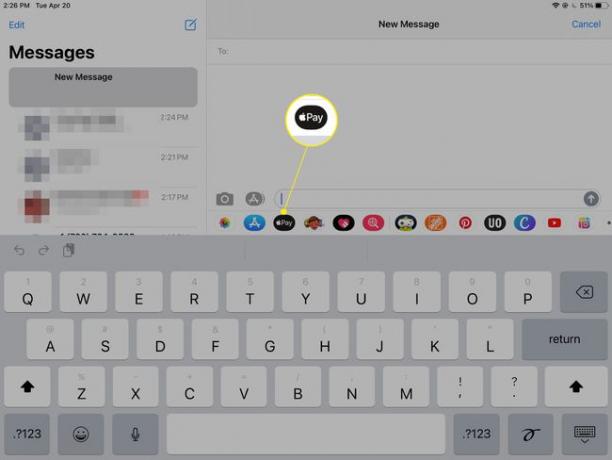
Puudutage valikut Fotod ikooni kaamerarullist piltide ja filmide lisamiseks ja puudutage ikooni Pildid ikooni animeeritud GIFS-i saatmiseks.

Puudutage Rohkem et näha veelgi rohkem võimalusi iMessage'i kaudu sõnumi saatmiseks.